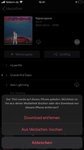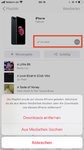K
kala321
Aktives Mitglied
Thread Starter
- Dabei seit
- 17.08.2013
- Beiträge
- 323
- Reaktionspunkte
- 33
Hallo Forum,
nochmal zum Thema "Musik im Autoradio".
Ich dachte ja, ich könnte alle Musik-Dateien, die ich gern für unterwegs mitnehmen möchte, einfach von .m4a in .mp3 konvertieren und auf einem USB-Stick mitnehmen.
Das geht nun mit der Musik von "Apple Music" nicht, wie ich hier gelernt habe.
Auf einem USB-Stick hätte ich die Musik gern, weil ich auch in Fahrzeugen unterwegs bin, die kein "Bluetooth-fähiges" Radio haben (oder wie heißt das korrekt?).
Nun habe ich ja inzwischen meine ganze Musik (auch die alten Platten und CDs) "digitalisiert" und auf dem MBA.
Und dazu auch die Musik von "Apple Music" (die bleibt ja in der Cloud, wenn ich das richtig verstanden habe).
So lange ich nun Zuhause bin und einen WLAN-Zugang zum Internet habe, ist das ja kein Problem.
Nun möchte ich aber auch unterwegs im Kfz meine Musik hören.
Wenn ich nun die ganze Mediathek vom MBA aufs iPhone übertrage (dann habe ich wenigstens schon mal Musik, wenn ich auch ein bluetooth-fähiges Radio habe), dann muss ich ja alles, was ich gern mitnehmen möchte, aus der Cloud aufs iPhone herunter laden, denn sonst kann ich es doch nur hören, wenn ich auch einen Internet-Zugang gabe. Richtig?
Wenn ich aber alles herunterlade, dann läuft mein iPhone-Speicher über ... *smile*
Also möchte ich nun nur ausgewählte Titel oder Alben im iPhone mitnehmen.
Die Mediathek im iPhone zeigt mir nun aber alles an und wenn ich nun sage, "bitte löschen", dann kommt die Frage:
"Möchtest Du dieses Album wirklich aud Deiner iCloud-Musikmediathek löschen? Es wird damit von all deinen Geräten gelöscht."
Hmmm.
Nein, das möchte ich natürlich nicht.
Zuhause im MBA soll das Album weiterhin verfügbar sein, nur nicht im iPhone.
Ist meine Frage verständlich?
Wie kann ich aus meiner gesamten Musik-Mediathek einzelne Alben auswählen, die ich aufs iPhone für unterwegs herunterladen kann.
Man hat ja nicht immer und überall unterwegs einen (kostenlosen) Internet-Zugang (oder Flatrate).
Es soll also nur eine Teilmenge übernommen werden (von der ich gar nicht immer weiß, ob ich sie mal von einer CD hochgeladen oder von 'Apple Music' heruntergeladen hatte).
Danke füe Eure Tipps!
nochmal zum Thema "Musik im Autoradio".
Ich dachte ja, ich könnte alle Musik-Dateien, die ich gern für unterwegs mitnehmen möchte, einfach von .m4a in .mp3 konvertieren und auf einem USB-Stick mitnehmen.
Das geht nun mit der Musik von "Apple Music" nicht, wie ich hier gelernt habe.
Auf einem USB-Stick hätte ich die Musik gern, weil ich auch in Fahrzeugen unterwegs bin, die kein "Bluetooth-fähiges" Radio haben (oder wie heißt das korrekt?).
Nun habe ich ja inzwischen meine ganze Musik (auch die alten Platten und CDs) "digitalisiert" und auf dem MBA.
Und dazu auch die Musik von "Apple Music" (die bleibt ja in der Cloud, wenn ich das richtig verstanden habe).
So lange ich nun Zuhause bin und einen WLAN-Zugang zum Internet habe, ist das ja kein Problem.
Nun möchte ich aber auch unterwegs im Kfz meine Musik hören.
Wenn ich nun die ganze Mediathek vom MBA aufs iPhone übertrage (dann habe ich wenigstens schon mal Musik, wenn ich auch ein bluetooth-fähiges Radio habe), dann muss ich ja alles, was ich gern mitnehmen möchte, aus der Cloud aufs iPhone herunter laden, denn sonst kann ich es doch nur hören, wenn ich auch einen Internet-Zugang gabe. Richtig?
Wenn ich aber alles herunterlade, dann läuft mein iPhone-Speicher über ... *smile*
Also möchte ich nun nur ausgewählte Titel oder Alben im iPhone mitnehmen.
Die Mediathek im iPhone zeigt mir nun aber alles an und wenn ich nun sage, "bitte löschen", dann kommt die Frage:
"Möchtest Du dieses Album wirklich aud Deiner iCloud-Musikmediathek löschen? Es wird damit von all deinen Geräten gelöscht."
Hmmm.
Nein, das möchte ich natürlich nicht.
Zuhause im MBA soll das Album weiterhin verfügbar sein, nur nicht im iPhone.
Ist meine Frage verständlich?
Wie kann ich aus meiner gesamten Musik-Mediathek einzelne Alben auswählen, die ich aufs iPhone für unterwegs herunterladen kann.
Man hat ja nicht immer und überall unterwegs einen (kostenlosen) Internet-Zugang (oder Flatrate).
Es soll also nur eine Teilmenge übernommen werden (von der ich gar nicht immer weiß, ob ich sie mal von einer CD hochgeladen oder von 'Apple Music' heruntergeladen hatte).
Danke füe Eure Tipps!